Sonos 揚聲器是使用 Wi-Fi 播放流媒體音樂的智能揚聲器。 您可以在家裡的不同房間使用單個揚聲器或多個揚聲器。 這些揚聲器由可安裝在手機、平板電腦或計算機上的單個 Sonos 應用程序控制。 Sonos 應用程序與多種操作系統兼容。 只需使用任何流媒體服務,例如 Spotify 並在家裡的每個房間享受音樂。 但問題是怎麼玩 Spotify Sonos 揚聲器上的音樂。
這篇文章讓你大開眼界,看看它是多麼容易玩 Spotify 直接或間接在 Sonos 揚聲器上播放音樂。 第一部分將向您介紹一些您必須了解的有關 Sonos 揚聲器的其他知識。 第二部分將告訴您如何直接玩 Spotify Sonos 揚聲器上的音樂。 第三部分將為您提供有關如何間接參與遊戲的全面信息 Spotify Sonos 揚聲器上的音樂。
文章內容 第 1 部分。什麼是 Sonos 揚聲器? 我可以玩嗎 Spotify 在 Sonos 揚聲器上?第 2 部分。 如何玩 Spotify 直接在 Sonos 揚聲器上?第 3 部分。獲取 Spotify 音樂和播放 Spotify Sonos 揚聲器上的音樂無需付費總結
Sonos揚聲器 是無線揚聲器,可讓您在家裡的任何房間聆聽音樂。 Sonos 揚聲器的開發是為了取代佔用大量房屋空間的 HiFi 音響系統。 Sonos 揚聲器使用 Wi-Fi 從不同的在線流媒體服務傳輸音樂。 Sonos 揚聲器可以支持 100 多種流媒體服務,包括播客、有聲讀物和免費廣播。 Sonos 揚聲器有不同的尺寸,每種尺寸都有分配的功率。
只要您連接到電源和 WiFi,或者您也可以使用以太網連接,Sonos 揚聲器就很容易使用。 您還可以使用 Sonos 應用程序控制流媒體,該應用程序可以輕鬆安裝在手機、平板電腦或台式機上。 Sonos 應用程序完全免費,但您可以付費購買流媒體服務。 Spotify 是您必須付費的流媒體服務之一。 是的,你可以玩 Spotify Sonos 揚聲器上的音樂 Spotify 免費和高級帳戶。
如果您有多個 Sonos 揚聲器,您可以選擇在所有揚聲器上播放相同的音樂,或選擇每個揚聲器播放不同的音樂。 這是因為每個揚聲器都有一個房間名稱,以避免控制時混亂。 簡而言之,多個 Sonos 揚聲器可讓您在室外觀看電影,而您的家人則在室內聽音樂。
最初,Sonos 揚聲器僅支持 Wi-Fi,但現在它們也可以支持藍牙技術。 Sonos 應用程序是所有揚聲器的控制系統。 它允許您控制音量並調整服務帳戶。 借助 Sonos Beam 和 Sonos Arc,您現在可以在這些揚聲器上播放電視音頻。 但是,這些揚聲器僅適用於智能電視。 最後,Sonos 揚聲器還允許您使用語音命令來控制揚聲器。
玩 Spotify Sonos 揚聲器上的音樂,您需要將 Sonos 應用程序鏈接到 Spotify。 Sonos 兩者都可以使用 Spotify- 免費和高級帳戶。 但 Spotify 額外費用 具有比 Spotify 免費賬號。 將 Sonos 應用程序鏈接後 Spotify,然後就可以將揚聲器與應用程序連接起來了。 移動電話的過程與台式計算機的過程不同。
步驟1。 在您的手機和平板電腦上下載並安裝 Sonos 應用程序。 然後打開它。
第2步。 導航到主菜單並點擊“更多”,將出現一個下拉菜單,您可以在其中選擇“添加音樂服務”選項。 將出現服務列表。
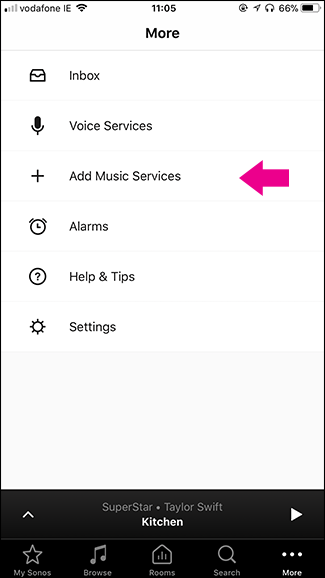
步驟#3。 從列表中選擇 Spotify 將出現“添加到 Sonos”頁面。 點擊“添加到 Sonos”按鈕並選擇“連接到 Spotify” 在下一個屏幕上。 然後 Spotify 應用程序將在您的設備上打開並將登錄信息傳遞到 Sonos 應用程序。 幾秒鐘後,Sonos 應用程序將再次打開,您可以命名您的 Spotify 帳戶。
步驟4。 命名後,您可以點擊底部的“完成”。
步驟1。 在您的計算機上下載並安裝 Sonos。 應用程序的啟動。
第2步。 單擊“添加音樂服務”,右側將出現服務菜單,然後選擇 Spotify。 另一個窗口將會打開。
步驟#3。 從另一個窗口中單擊“下一步”並選擇“添加帳戶”,然後登錄到您的 Spotify 帳戶。
步驟1。 打開您設備上的 Sonos 應用程序。 然後將設備連接到 Sonos 揚聲器也連接到的 WiFi 網絡。
第2步。 然後立即點擊或單擊“讓我們連接”,將會出現一條通知,告訴您有 Sonos 揚聲器。 從那裡按照提示連接 Sonos 揚聲器。
溢價 Spotify 帳戶比免費帳戶更好。 這是因為通過高級帳戶,您可以獲得額外的歌曲,並且這些歌曲的質量很高。 您還可以享受無廣告的流媒體服務,並且可以跳過幾首歌曲。 但如果您訂閱了某種昂貴的高級帳戶,這一切都是可能的。 那麼你可以怎麼玩 Spotify Sonos 揚聲器上的音樂無需付費?
有一種方法您仍然可以享受高級帳戶的好處,而無需真正訂閱高級帳戶。 這可以在以下幫助下實現 Spotify 轉換器軟件和應用程序。 此類應用程序會刪除 DRM 保護 Spotify 音樂並下載並將它們保存到硬盤上。
如今,人們已經想出了這樣的應用程序,但最好的是 TuneSolo Spotify 音樂轉換器。 該軟件可以刪除歌曲中的 DRM 保護 Spotify 高級帳戶然後將它們轉換為您想要的任何格式。 它具有最佳的下載和轉換速度,可以達到 5 倍。 它將為您提供高質量的輸出文件,其音質與原始歌曲相同 Spotify. 它可以轉換 Spotify 將音樂轉換為多種格式,如 MP3、AAC、WAV、FLAC 等。 該軟件與多種操作系統兼容,例如 Spotify 和 Sonos 應用程序。
該軟件的迷人之處在於用戶友好性。 下載和安裝該應用程序非常簡單,而且您只需不到五分鐘即可學會如何使用它。 該應用程序在轉換後保留所有 ID3 標籤和元數據信息。 它有一個默認的輸出存儲系統,允許您查看所有輸出文件並在計算機上找到它們。
步驟1。 下載該程序並將其安裝到您的計算機上。 然後啟動它。 另外,打開並登錄您的 Spotify 帳戶。
第2步。 現在拖放 Spotify 將您的高級帳戶中的歌曲添加到該程序。 如需更簡單的選項,請複制並粘貼歌曲的鏈接。 給程序幾秒鐘的時間來加載歌曲。

步驟#3。 單擊“將所有文件轉換為”,然後從列表中選擇 MP3 格式。 然後點擊“全部轉換”開始轉換和下載 Spotify 歌曲。

步驟4。 單擊“查看輸出文件”,將顯示所有轉換後的文件。 現在將文件複製並粘貼到硬盤驅動器上的文件夾中。
步驟#5。 現在轉換後的歌曲已存儲在您的硬盤上,是時候將它們添加到 Sonos 應用程序並在 Sonos 揚聲器上播放了。 因此,打開計算機上的 Sonos 應用程序,單擊“管理菜單”>>“音樂庫設置”。
步驟#6。 在庫窗口中單擊“+”(Mac)或“添加”(Windows)。 然後選擇 NAS 驅動器作為聯網設備。
步驟#7。 現在選擇文件夾 Spotify 音樂,然後單擊頁面底部的“下一步”。 將出現驅動器的用戶名和密碼字段,如果您的驅動器沒有任何密碼,請單擊“下一步”。 你就完成了。
對於手機和平板電腦,您必須使用 USB 線將轉換後的歌曲傳輸到設備中,然後再將其添加到 Sonos 應用程序。
您可以直接或間接玩 Spotify Sonos 揚聲器上的音樂。 Sonos 揚聲器由 Sonos 應用程序控制,該應用程序可以安裝在包括計算機在內的多種設備上。 Sonos 揚聲器使用 Wi-Fi,這意味著您的設備也應連接到與揚聲器相同的 Wi-Fi。
然後鏈接 Spotify 使用 Sonos 應用程序進行播放 Spotify Sonos 揚聲器上的音樂。 可以間接下載 Spotify 使用第三方工具將音樂保存到您的硬盤上。 然後將下載的音樂添加到 Sonos 應用程序,然後在 Sonos 揚聲器上播放。 切記不要使用 TuneSolo Spotify 用於商業目的的音樂轉換器。
版權所有© Posh Import TuneSolo Software Inc. 保留所有權利。
發表評論
1.你的名字
2.您的電子郵件信箱
3.您的評論
提交